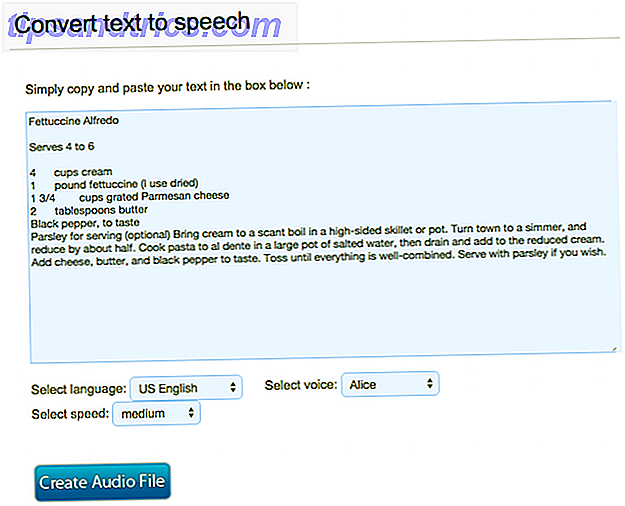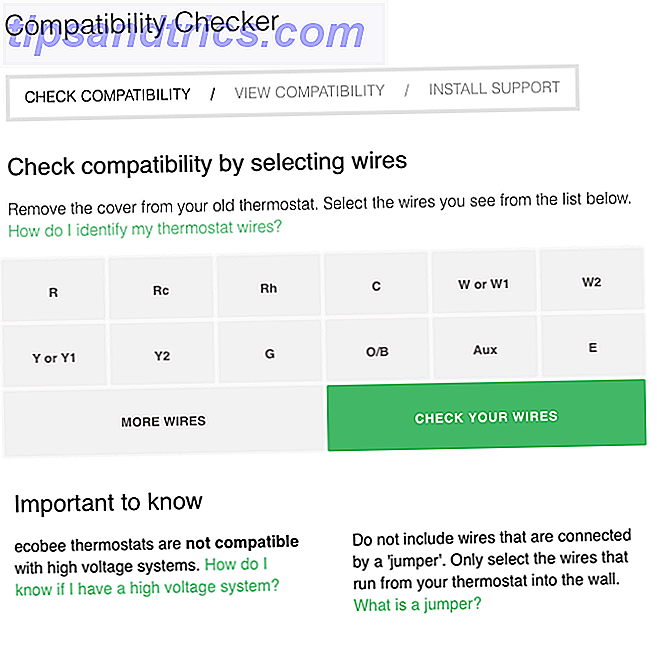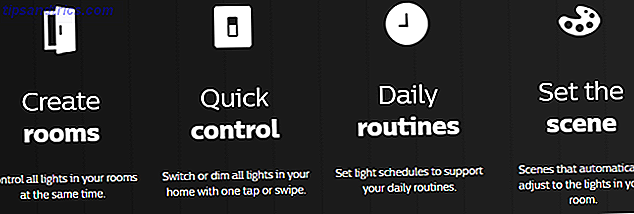Περισσότερα από 1, 2 δισεκατομμύρια άνθρωποι σε όλο τον κόσμο χρησιμοποιούν το Microsoft Office.
Εκπτωτικά το 80% των εταιρειών Fortune 500 που χρησιμοποιούν τη Microsoft με λύσεις Enterprise που βασίζονται σε cloud. Ακόμα και τότε, ο υπόλοιπος πληθυσμός είναι ένα τεράστιο διαγαλακτικό δίκτυο χρηστών. Κάποιοι μπορεί να εξακολουθούν να συμμορφώνονται με τη συνήθεια ενός χρήστη για την αποθήκευση αρχείων στην επιφάνεια εργασίας, αλλά το μεγαλύτερο κομμάτι θα πρέπει να εκμεταλλεύεται τη συνδεσιμότητα cloud που παρέχει το Office 2016.
Το σύννεφο, το οποίο προβλέπεται να είναι μια αγορά 204 δισεκατομμυρίων δολαρίων μέχρι το 2016, είναι η μελλοντική πορεία για την παραγωγικότητα των γραφείων. Η Microsoft καθυστέρησε στο παιχνίδι, αλλά τώρα είναι μέρος του κοπαδιού που αλλάζει τον τρόπο με τον οποίο συνεργαζόμαστε και μεγαλώνουμε. Το Office 365 έλαβε τη Microsoft στην κορυφή των διαγραμμάτων δημοτικότητας.
Πού είστε με τις δεξιότητές σας στο σύννεφο 9 Νέες λειτουργίες Online Office για Διαχείριση Έργων & Συνεργασίας 9 Νέες λειτουργίες Online Office για Διαχείριση Έργων & Συνεργασίας Το Office Online είναι η δωρεάν διαδικτυακή σουίτα Office της Microsoft. Οι πρόσφατες αναβαθμίσεις εισήγαγαν νέες λειτουργίες του Office 2016 και βελτιωμένες ενσωματώσεις OneDrive, Dropbox και Skype. Ας εξερευνήσουμε τις νέες επιλογές. Διαβάστε περισσότερα ?
Ας ξεκινήσουμε μικρές κατανοώντας τους διάφορους τρόπους με τους οποίους μπορείτε να αποθηκεύσετε τα αρχεία του Office 2016 στο σύννεφο. Η συνεργασία αρχίζει από την εντολή " Αποθήκευση ".
Μεταβείτε στην προβολή Παρασκηνίου
Αποθηκεύστε ένα έγγραφο την πρώτη φορά κάνοντας κλικ στο κουμπί Αποθήκευση στη γραμμή εργαλείων Γρήγορης Πρόσβασης ή εμφανίζοντας την προβολή Backstage κάνοντας κλικ στην επιλογή Αρχείο> Αποθήκευση ή Αποθήκευση ως . Οποιαδήποτε από τις ενέργειες ανοίγει τη σελίδα "Αποθήκευση ως" και σας δίνει τις θέσεις για την αποθήκευση του αρχείου σας.
Μπορείτε να αποθηκεύσετε το έγγραφο σε ένα συγκεκριμένο φάκελο στην επιφάνεια εργασίας σας ή να το αποθηκεύσετε στο cloud στο OneDrive. Μπορείτε επίσης να προσθέσετε μια θέση αποθήκευσης SharePoint εάν η εταιρεία σας εκτελεί την πλατφόρμα. Κάντε κλικ στην επιλογή Προσθήκη τόπου για να συμπεριλάβετε τις τοποθεσίες.
Από προεπιλογή, το Microsoft Office παρέχει μόνο το OneDrive ως επιλογή αποθήκευσης σύννεφου στον μέσο χρήστη.
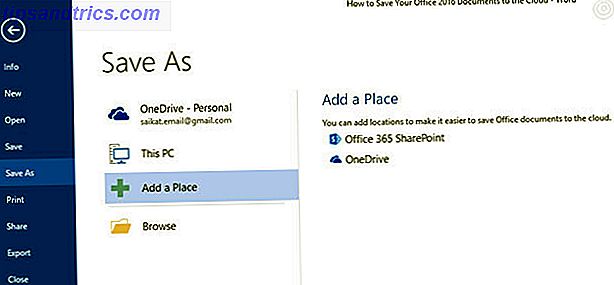
Οι άλλες επιλογές του cloud (δηλαδή οι ανταγωνιστές της Microsoft) δεν είναι διαθέσιμες από την παραπάνω οθόνη. Μπορείτε να περιηγηθείτε στους τοπικούς φακέλους (δηλ. Στους υπολογιστές-πελάτες συγχρονισμού) του Dropbox και του Google Drive από το παράθυρο διαλόγου Άνοιγμα ή Αποθήκευση ως, αλλά δεν υπάρχει τρόπος άμεσης πρόσβασης στους φακέλους σύννεφων από την παραπάνω οθόνη.
Αυτό είναι το χάσμα που θα συνδέσουμε με λίγα εργαλεία και συμβουλές.
Οφέλη από τη χρήση άλλων τοποθεσιών αποθήκευσης στον Cloud
Συμπεριλαμβανομένων των δύο άλλων κυρίαρχων επιλογών αποθήκευσης νέφους φέρνει μερικά οφέλη:
- Σας βοηθά να προσθέσετε απολύσεις και να αποφύγετε τυχόν καταστροφές δεδομένων.
- Διευρύνει το πεδίο συνεργασίας σας, καθώς άλλοι ενδέχεται να μην βρίσκονται στην πλατφόρμα της Microsoft.
- Σας βοηθά να διανείμετε τα έγγραφά σας γρήγορα σύμφωνα με τις δουλειές σας ή τις δημιουργικές σας ανάγκες.
- Είναι πιο γρήγορη από τη μη αυτόματη περιήγηση στις τοποθεσίες της επιφάνειας εργασίας των υπηρεσιών cloud.
- Μπορεί να είναι εύκολα προσβάσιμη και επεξεργασμένη από κινητές εφαρμογές.
Αποθήκευση αρχείων Office 2016 σε Dropbox
Το Microsoft Office Online υποστηρίζει το Dropbox ως θέση αποθήκευσης σε Word, Excel και PowerPoint. Η ενσωμάτωση, που εισήχθη το 2014, επιτρέπει σε μια ομάδα να συνεργαστεί με το ίδιο αρχείο Word, Excel ή PowerPoint σε κοινόχρηστο φάκελο με το Office Online. Τα αρχεία που είναι αποθηκευμένα στο Dropbox μπορούν επίσης να σταλούν απευθείας με το Outlook χωρίς να ανησυχούν οι περιορισμοί του μεγέθους των συνημμένων.
Συνδεθείτε στο Office.com και ξεκινήστε το Word, το Excel ή το PowerPoint
Στην κάτω αριστερή πλευρά της σελίδας, κάντε κλικ στην επιλογή Προσθήκη τοποθεσίας και, στη συνέχεια, επιλέξτε το πλαίσιο δίπλα στην επιλογή Dropbox. Το Dropbox προστίθεται ως νέα τοποθεσία αποθήκευσης.

Κάντε την ως προεπιλεγμένη θέση αποθήκευσης
Η προσθήκη του Dropbox στο Office 2016 στην επιφάνεια εργασίας είναι μια πιο περίπλοκη διαδικασία. Μπορείτε να χρησιμοποιήσετε το τοπικό φάκελο Dropbox ως την προεπιλεγμένη τοποθεσία αποθήκευσης για αρχεία του Office.
Κάντε κλικ στο Αρχείο> Επιλογές> Αποθήκευση .
Κάντε κλικ στο κουμπί Περιήγηση και μεταβείτε στον τοπικό φάκελο συγχρονισμού για Dropbox. Κάντε κλικ στο κουμπί OK .

Τα αρχεία δέσμης αρχείων μητρώου λειτουργούν;
Υπάρχει διαθέσιμο αρχείο δέσμης που τροποποιεί το μητρώο στα Windows 7 ή 8 για να προσθέσει το Dropbox ως υπηρεσία στο Office 2013. Ωστόσο, δεν λειτουργεί με το Office 2016, αν και μπορείτε να μεταβείτε στην προβολή παρασκηνίου και να προσθέσετε Dropbox ως συνδεδεμένη υπηρεσία.

Ωστόσο, η επιλογή Αποθήκευση στο Dropbox στη σελίδα "Αποθήκευση ως" δεν είναι καλύτερη από τη μη αυτόματη περιήγηση στο τοπικό φάκελο συγχρονισμού στον υπολογιστή σας.
Εδώ είναι το φόρουμ Dropbox όπου συζητείται το θέμα. Ο σχολιαστής Andrew S ενημέρωσε επίσης το αρχείο δέσμης για το Office 2016, σε περίπτωση που το πρωτότυπο δεν λειτουργεί για εσάς. Αλλά δεν κατάφερα να λειτουργήσω στην εγκατάσταση μου και η συζήτηση αποκαλύπτει ότι και άλλοι χρήστες δεν μπορούσαν να λειτουργήσουν.
Αποθήκευση αρχείων του Office 2016 στο Google Drive
Το Microsoft Office μπορεί να βρίσκεται σε πόλεμο με το Google Drive 5 Λόγοι για τους οποίους δεν πρέπει να αγοράζετε Office 2016 5 Λόγοι για τους οποίους δεν πρέπει να αγοράσετε το Office 2016 Εάν αγοράσετε την αυτόνομη έκδοση πακέτου του Office 2016; Παρουσιάζουμε την περίπτωσή μας γιατί νομίζουμε ότι δεν πρέπει και θα σας δείξουμε τι μπορείτε να κάνετε αντ 'αυτού. Διαβάστε περισσότερα, αλλά παίζουν ωραία μεταξύ τους. Μια επίσημη προσθήκη Google Drive για το Microsoft Office είναι η γέφυρα μεταξύ των δύο σουιτών γραφείου που σας διευκολύνει να επεξεργάζεστε, να στέλνετε μηνύματα ηλεκτρονικού ταχυδρομείου και να μοιράζεστε αρχεία του Office που είναι αποθηκευμένα στο Google Drive. Η προσθήκη Google Drive σάς επιτρέπει να έχετε πρόσβαση στα αρχεία απευθείας από τα προγράμματα του Microsoft Office χωρίς να εξαρτάται από το πρόγραμμα-πελάτη συγχρονισμού του Google Drive στην επιφάνεια εργασίας σας ή στο πρόγραμμα περιήγησης.
Το plugin λειτουργεί με το Word, το Excel, το PowerPoint και το Outlook (από την έκδοση 2007 έως την έκδοση 2016). Το πρόγραμμα εγκατάστασης του driveforoffice.exe είναι ένα πρόγραμμα λήψης 900+ KB.

Αφού εγκαταστήσετε την προσθήκη, δώστε την απαιτούμενη εξουσιοδότηση για να αποκτήσετε πρόσβαση στο λογαριασμό σας στο Drive. Ανοίξτε το Word, το Excel, το PowerPoint και το Outlook. Το plug-in αποκτά μια ειδική θέση στη Κορδέλα.
Κάντε κλικ στην επιλογή Αρχείο> Google Drive> Άνοιγμα από το Google Drive .

Στο παράθυρο διαλόγου, κάντε κλικ στο αρχείο που θέλετε να ανοίξετε.
Εάν επιλέξετε ένα αρχείο που είναι αποθηκευμένο ως Έγγραφα Google, Φύλλα ή Διαφάνειες, θα ανοίξει στην αντίστοιχη εφαρμογή σε ξεχωριστό παράθυρο. Μπορείτε, φυσικά, να κατεβάσετε το αρχείο στην επιφάνεια εργασίας σας στη σωστή μορφή αρχείου του Microsoft Office.
Μπορείτε να αποθηκεύσετε ένα αρχείο του Office στο Google Drive σε οποιονδήποτε φάκελο και στη συνέχεια να το μοιραστείτε με οποιοδήποτε αρχείο Drive. Αλλά χάρη στο plug-in, μπορείτε να το κάνετε αυτό από το ίδιο το Office.

Αποσύνδεση από το Google Drive> Ρυθμίσεις> Λογαριασμός .
Χρήση της προσθήκης Google Drive με το Microsoft Outlook
Η προσθήκη Google Drive είναι βολική για τη σύνδεση αρχείων που είναι αποθηκευμένα στο Drive με οποιοδήποτε μήνυμα ηλεκτρονικού ταχυδρομείου που αποστέλλεται μέσω του Outlook. Για να επισυνάψετε ένα αρχείο από τη μονάδα δίσκου σε ένα μήνυμα ηλεκτρονικού ταχυδρομείου ...
Στην κορυφή της εφαρμογής, κάντε κλικ στην επιλογή Νέο μήνυμα ηλεκτρονικού ταχυδρομείου .

Κάντε κλικ στην επιλογή Εισαγωγή αρχείων χρησιμοποιώντας το Drive .
- Για να στείλετε ως σύνδεσμο, κάντε κλικ στην επιλογή Εισαγωγή ως σύνδεσμος μονάδας δίσκου .
- Για να επισυνάψετε το αρχείο, κάντε κλικ στην επιλογή Εισαγωγή ως συνημμένο .
Επιλέξτε το αρχείο που θέλετε να στείλετε.
Κάντε κλικ στην επιλογή Επιλογή .
Αντί να στείλετε ένα μεγάλο αρχείο μέσω ηλεκτρονικού ταχυδρομείου, μπορείτε να στείλετε μια σύνδεση στο αρχείο στο Google Drive. Μπορείτε επίσης να χρησιμοποιήσετε την προσθήκη για να αποθηκεύσετε τα συνημμένα του Outlook στο Google Drive ( Αποθήκευση συνημμένων στο Drive ).
Αποθήκευση αρχείων Office 2016 στο iCloud
Είναι φυσικό ότι κάθε σουίτα γραφείου θα κάνει πολύ πιο εύκολη την αποθήκευση αρχείων στην αντίστοιχη υπηρεσία σύννεφο και όχι σε εκείνη του ανταγωνιστή της. Ωστόσο, η Microsoft καθιστά λιγότερο επώδυνη τη χρήση του iCloud Drive για συγχρονισμό αρχείων του Office που έχουν δημιουργηθεί σε Mac ή PC σε iPad ή iPhone. Χάρη στις εφαρμογές του Microsoft Office για iOS, μπορείτε να εργαστείτε σε αρχεία Microsoft Word, Excel ή PowerPoint σε Mac ή Windows PC και στη συνέχεια να τα ανοίξετε σε iPad ή iPhone μέσω iCloud.
Σημειώστε ότι η υποστήριξη είναι περιορισμένη επειδή δεν μπορείτε να δημιουργήσετε ένα νέο έγγραφο και να το αποθηκεύσετε στο iCloud . Μπορείτε να έχετε πρόσβαση μόνο σε έγγραφα που έχουν ήδη δημιουργηθεί και αποθηκευτεί στο iCloud. Επίσης, η επιλογή χρήσης iCloud δεν είναι προφανής στην αρχή.
Δείτε πώς μπορείτε να βρείτε το iCloud μέσα στις εφαρμογές του Office στο iOS αφού ξεκινήσετε κάποια από τις εφαρμογές του Office.

Πατήστε το εικονίδιο " Άνοιγμα" (στο κάτω δεξιά μέρος της διεπαφής της εφαρμογής σας).
Πατήστε Περισσότερα . Ο iCloud Drive ανοίγει με την προεπιλεγμένη διεπαφή επιλογής εγγράφων. Ανοίξτε, επεξεργαστείτε και αποθηκεύστε όλα τα αρχεία του Office στο λογαριασμό iCloud Drive.
Δεν υπάρχει τρόπος να αποθηκεύσετε το iCloud ως μόνιμη θέση στις επιλογές, όπως για το Box και το Dropbox. Αλλά κάτι είναι καλύτερο από τίποτα για όλους εμάς που θα προτιμούσαμε να χρησιμοποιήσουμε iCloud, αντί για OneDrive ή Dropbox.
Οι εφαρμογές του Office υποστηρίζουν επίσης το Google Drive ως μια θέση από την οποία μπορείτε να ανοίξετε αρχεία. Δεν υπάρχει ακόμη λειτουργία "Αποθήκευση στο Google Drive".
Εργασία με Outlook και Evernote
Δύο εργαλεία παραγωγικότητας συνδυάζονται με τη βοήθεια του πρόσθετου Evernote για Outlook . Αποθηκεύστε μηνύματα ηλεκτρονικού ταχυδρομείου και συνημμένα από το Outlook απευθείας στο Evernote. Μπορείτε να προσαρμόσετε τις επιλογές σας. Για παράδειγμα, μπορείτε να αποσυνδέσετε όλα τα συνημμένα στην Evernote με ένα κλικ και μπορείτε επίσης να αποθηκεύσετε ολόκληρο το νήμα ηλεκτρονικού ταχυδρομείου αντί να αποκόψετε τα περιεχόμενα του επιλεγμένου μηνύματος ηλεκτρονικού ταχυδρομείου. Μπορείτε επίσης να επισυνάψετε σημειώσεις από το λογαριασμό σας Evernote σε οποιοδήποτε email που γράφετε στο Outlook.
Αρχίστε να αποθηκεύετε τα μηνύματα ηλεκτρονικού ταχυδρομείου σας με τον Οδηγό γρήγορης εκκίνησης.
Το Evernote για το Outlook είναι διαθέσιμο στους χρήστες των νέων χρηστών του Outlook.com και του Office 365 χρησιμοποιώντας το Outlook 2013, το Outlook 2016 και το Outlook στον ιστό.
Δοκιμάστε την αυτοματοποίηση με ροή και IFTTT
Λαμβάνοντας περισσότερα από ένα φύλλα από το IFTTT, η Microsoft δημιούργησε τη δική της υπηρεσία αυτοματισμού που ονομάζεται Microsoft Flow . Η Microsoft Flow διαθέτει έναν ειδικό ιστότοπο με έτοιμα πρότυπα για την απλούστευση της εργασίας σας. Αυτή τη στιγμή, η Microsoft έχει συνδέσει 41 διαφορετικές υπηρεσίες ιστού στις βασικές λειτουργίες του Office.
Δοκιμάστε την κατηγορία Συγχρονισμός αρχείων για να εξερευνήσετε τα διάφορα επιχειρηματικά σενάρια που μπορείτε να εφαρμόσετε στο "Ροή". Για παράδειγμα, αντιγράψτε νέα αρχεία στο πλαίσιο σε ένα συγκεκριμένο φάκελο στο OneDrive.
Η ροή βρίσκεται σε ένα στάδιο πρώιμης προεπισκόπησης και έχουν προγραμματιστεί περισσότερες συνταγές και ενοποιήσεις.
Το IFTTT δεν χρειάζεται να εισαχθεί σήμερα. Ο Gavin μας έχει ήδη αναλάβει τις πολλές εργασίες του Office που μπορείτε να αυτοματοποιήσετε με έξυπνες συνταγές IFTTT Πώς να αυτοματοποιήσετε τις εργασίες του Microsoft Office με τις συνταγές IFTTT Πώς να αυτοματοποιήσετε τις εργασίες του Microsoft Office με τις συνταγές IFTTT Η υπηρεσία αυτοματισμού IFTTT που θα ολοκληρώσει μια ενέργεια, , έχει τώρα 50 συνταγές εργασιών για το Microsoft Office. Σας παρουσιάζουμε πώς λειτουργεί και προσφέρει μια επιλογή από συνταγές. Διαβάστε περισσότερα . Πέρυσι, τα κανάλια του Office 365 πήγαν ζωντανά. Θα βρείτε εκατοντάδες συνταγές παραγωγικότητας, αλλά για αρχάριους, ας επικεντρωθούμε στο αποκλειστικό κανάλι IFTTT OneDrive.

Για να σας δώσουμε μια γρήγορη ιδέα, δείτε τρεις συνταγές που σας βοηθούν να μετακινήσετε τα αρχεία του Office σας γύρω από το σύννεφο.
- Συγχρονισμός νέων αρχείων που προστέθηκαν στο Dropbox σε OneDrive.
- Αρχειοθέτηση εισερχόμενων συνημμένων από το Gmail σε OneDrive
- Αρχειοθετήστε φωτογραφίες που έχετε τραβήξει σε μια συγκεκριμένη περιοχή στο OneDrive for Business.
Είναι το γραφείο σας στο σύννεφο;
Σήμερα, μπορείτε να φτάσετε στα αρχεία σας από οπουδήποτε. Η συνεργασία είναι ένας από τους μεγαλύτερους λόγους για τους οποίους πρέπει να αναβαθμίσετε το Microsoft Office 2016 13+ Λόγοι για τους οποίους πρέπει να αναβαθμίσετε το Microsoft Office 2016 13+ Λόγοι για τους οποίους πρέπει να αναβαθμίσετε το Microsoft Office 2016 Το Microsoft Office 2016 είναι εδώ και ήρθε η ώρα να αποφασίσετε. Το ζήτημα της παραγωγικότητας είναι - πρέπει να αναβαθμίσετε; Σας δίνουμε τα νέα χαρακτηριστικά και τους πιο φρέσκους λόγους για να σας βοηθήσουμε ... Διαβάστε περισσότερα. Ωστόσο, μπορείτε να αναλάβετε ακόμη περισσότερο την ομαδική εργασία όχι μόνο με βάση τα εργαλεία συνεργασίας του Office 3 Microsoft Office Online Ομαδική Εργασία & Συνεργασία Εργαλεία που εντυπωσιάζουν 3 Εργαλεία Ομαδικής Συνεργασίας και Συνεργασία Microsoft Office Online που Εντυπωσιάζουν Με το Office 2016 και τον δωρεάν ηλεκτρονικό αντίγραφό του, έθεσε νέα εργαλεία για να συνεργάζονται από απόσταση και σε πραγματικό χρόνο. Σας δείχνουμε τι δεν μπορείτε να χάσετε. Διαβάστε περισσότερα, αλλά και επωφεληθείτε από άλλες εφαρμογές αποθήκευσης cloud.
Δεν χρειάζεται πλέον να αποφασίζετε μεταξύ της εγκατεστημένης έκδοσης του Microsoft Office ή του cloud-based. Χρησιμοποιήστε τα δύο αποθηκεύοντας τα έγγραφά σας στο σύννεφο. Αλλά εσύ;
Πες μας. Είστε βαρύς χρήστης του OneDrive ή οποιασδήποτε άλλης υπηρεσίας αποθήκευσης cloud; Πώς αποθηκεύετε τα έγγραφα του Office στο σύννεφο;
Image Credits: Αποθήκευση Cloud από dencg μέσω Shutterstock